安装 Android Studio
如需在 Windows 系统中安装 Android Studio,请执行以下操作:
- 启动您下载的 文件。
- 根据安装向导的指示安装 Android Studio 和所有所需的 SDK 工具。 在有些 Windows 系统中,启动器脚本无法找到 JDK 的安装位置。如果您遇到此问题,您需要设置指示正确位置的环境变量。
选择“Start”菜单 > Computer > System Properties > Advanced System Properties。然后打开“Advanced”选项卡 > Environment Variables,添加指向您的 JDK 文件夹位置(例如 C:\Program Files\Java\jdk1.8.0_77)的新系统变量 JAVA_HOME。
大功告成!下面的视频显示了推荐安装程序的每个步骤。
如果有新的工具和其他 API 可供使用,Android Studio 将弹出提示,或者您也可以点击 Help > Check for Update 检查更新。
若使用 JDK 1.8,在 Mac 系统上运行 Android Studio 可能出现一些已知的稳定性问题。在这些问题解决前,您可以将 JDK 降级到较低的版本(但不低于 JDK 1.6)来提高稳定性。
- 启动 Android Studio DMG 文件。
- 将 Android Studio 拖放到“Applications”文件夹中,然后启动 Android Studio。
- 之后 Android Studio 设置向导将指导您完成余下的设置,包括下载开发所需的 Android SDK 组件。 大功告成!下面的视频显示了推荐安装程序的每个步骤。 如果有新的工具和其他 API 可供使用,Android Studio 将弹出提示,或者您也可以点击 Android Studio > Check for Updates 检查更新。
如需在 Linux 系统中安装 Android Studio,请执行以下操作:
- 将您下载的 文件解压缩到您应用的相应位置,例如
/usr/local/(适用于用户个人资料)或/opt/(适用于共享用户)。 要启动 Android Studio,请打开一个终端,导航至 目录,并执行
studio.sh。 提示:将android-studio/bin/添加至您的 环境变量,这样您就可以从任何目录启动 Android Studio。选择是否想要导入之前的 Android Studio 设置,然后点击 OK。
- 之后 Android Studio 设置向导将指导您完成余下的设置,包括下载开发所需的 Android SDK 组件。
注:如果您运行的是 64 位版本 Ubuntu,则您需要使用以下命令安装一些 32 位库:
如果您运行的是 64 位版本的 Fedora,则所用命令为:
如果有新的工具和其他 API 可供使用,Android Studio 将弹出提示,或者您也可以点击 Help > Check for Update 检查更新。
按照指南快速开始,并了解 Android 的基础知识。
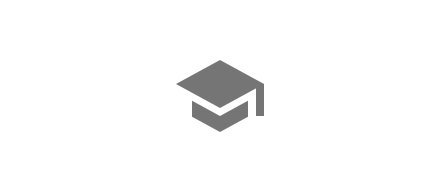
通过 Android 基础知识 Udacity 课程中的交互式视频培训掌握 Android 应用开发的相关知识。
在 中了解 IDE 实现方式,并探索强大的开发工具。


